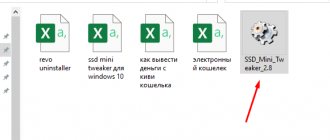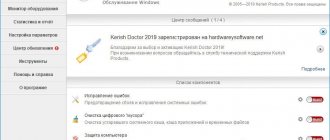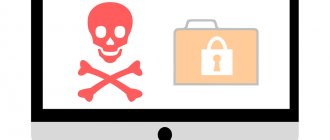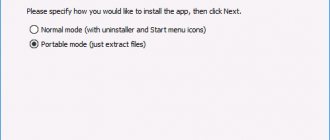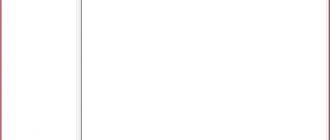Новый продукт от Microsoft является отличной операционной системой. По крайней мере, Десятка гораздо лучше, чем предыдущие версии. Windows 10 обладает симпатичным пользовательским интерфейсом, широким набором возможностей, хорошей стабильностью, производительностью и так далее. Но тут есть много лишнего, что обычные пользователи хотели бы отключить. Так как сделать это штатными средствами ОС невозможно, разработчики создали специальную утилиту, позволяющую получить доступ к системным настройкам. Именно о такой программе и пойдет речь дальше. Сначала мы обсудим возможности утилиты, научим пользователя, как с ней работать, а в самом конце странички предложим бесплатно скачать последнюю русскую версию Win 10 Tweaker 15.3 по прямой ссылке с официального сайта.
Кстати, данное приложение может работать и на более ранних операционных системах. Например, это могут быть Windows 7 или Windows 8.
Описание и возможности
Итак, что же это за программа, какими основными и дополнительными возможностями она обладает, безопасно ли использовать такое ПО вместе с Windows 10, и что оно вообще может нам дать? Для того чтобы ответить на каждый из этих вопросов, предлагаем просмотреть список возможностей Win 10 Tweaker:
- Обеспечение максимальной конфиденциальности операционной системы. Мы можем отключить идентификатор рекламы, деактивировать синхронизацию, телеметрию, сбор данных и так далее.
- Поддерживается тонкая настройка контекстного меню. Например, тут легко добавить пункт, называемый: стать владельцем и получить полный доступ. Также поддерживается добавление других полезных и по умолчанию отсутствующих опций.
- Мы можем настраивать интерфейс Windows, просто устанавливая или снимая флажки напротив некоторых пунктов. Подробнее о том, как это делается, мы рассмотрим ниже.
- Точно так же, тонкой настройке может подвергнуться и сама операционная система. К примеру, это может быть отключение диагностики памяти, истории Windows, автозапуска со съемных носителей и так далее.
- Программа содержит огромное количество других возможностей, например: включение или отключение служб, очистка операционной системы от лишних файлов, полное удаление любых приложений, включая стандартные, работа с автозагрузкой, оптимизация ОС и реестра, проверка компьютера на вирусы, а также отображение информации об аппаратном и программном обеспечении.
На нашем сайте вы можете найти несколько других инструментов, позволяющих оптимизировать Десятку. К лучшим из них относится, например, Advanced System Optimizer.
Система ⇒ Win 10 Tweaker Pro 16.1 beta 30.09.2020
| Оцените новость / программу! 4.6 из 5, всего оценок — 80 |
|
Win 10 Tweaker
— небольшая и очень функциональная программа для Windows 7, Windows 8.1, Windows 10, позволяющая в два клика отключить все типы слежения Windows за пользователем, очистить систему, настроить контекстное меню, интерфейс, оптимизировать автозагрузку и систему. Каждый пункт содержит подробную подсказку-описание. Любое действие выполняется без внешних модулей — средствами только самой программы.
Особенности программы:
- Программа не пускает пыль в глаза, демонстрируя бесполезные возможности. В Win 10 Tweaker собраны только самые востребованные параметры и опции. Многие параметры включают в себя десятки других, чтобы сэкономить время на выборе галочек, и, опять же, не пускать пыль в глаза пользователю. Каждый пункт-твик имеет подробное описание-подсказку при наведении мыши на него.
- Win 10 Tweaker избавлен от дополнительных модулей типа nircmd, самораспаковывающихся архивов SFX и библиотек, в которых нуждаются другие твикеры. В программе заложено всё, что нужно для применения настроек на лету. Если пользователю что-то не нужно, система не будет загажена ни единым байтом.
- В отличие от других программ, Win 10 Tweaker не сохраняет логи, ничего не пишет в реестр, не создаёт автоматические точки восстановления, и не забивает папку WinSXS десятками мегабайт мусора. Хотя внимание пользователя обращает на себя кнопка «Резервное копирование» в правом верхнем углу программы.
- Программа не нуждается в сохранении параметров и настроек, так как при запуске она успевает просканировать всю систему, затеняя пункты, которые уже применены или не нужны.
- Win 10 Tweaker не просто откатывает действия, если Вы пользуетесь отдельной иконкой перед чекбоксом, а восстанавливает именно системные значения. Это может быть полезно тем, кто не знает, как вернуть то, что поломал другой твикер.
- Программа была написана изначально для Windows 10, потому и называется Win 10 Tweaker, но спустя несколько версий она обзавелась полноценной совместимостью с Windows 7 и 8.1.
- Win 10 Tweaker не просто поддерживает обе разрядности (x86 и x64), но и сочетает их обе в одном экземпляре программы. И в зависимости от разрядности и версии Windows сам выбирает метод работы с системой.
- В Win 10 Tweaker включена поддержка пользователя. Если не удастся применить какой-либо твик, Вам будет доступна видеоинструкция рядом с пунктом, на который не удалось применить твик. Там же будет значок реестра, который позволит перенестись в проблемную ветку реестра. Также, в окне «О программе» у Вас есть возможно написать сообщение напрямую автору.
- Win 10 Tweaker имеет самую быструю и удобную систему выпиливания и восстановления приложений из магазина Windows. Поддержку удаления и восстановления имеют абсолютно все приложения. По удобству, внешнему виду, интуитивности и скорости у Win 10 Tweaker в этом плане нет аналогов.
- Программа имеет самую быструю и удобную систему обновления. Достаточно проверить обновления в окне «О программе» и нажать OK, чтобы программа мгновенно обновилась и запустилась снова.
Изменения в версии:
• Очистка — Добавлены размеры удалённых файлов (клик по отчёту) — Отчёт переделан под таблицу с возможностью сортировать/копировать и т.д. — Ускорена сама очистка, отчёт теперь отрисовывается мгновенно • Очистка ОЗУ — Добавлена возможность выбирать между Очисткой только ОЗУ и ОЗУ + кэш ОЗУ — Доступ к изменению режима по правому клику на виджет или трей-виджет (1 галочка Очистки также учитывает выбранный пользователем режим) • Скрытое мощь-окно (PWN) — Добавлена возможность подтверждать набор команд по Enter — Добавлена история введённых команд + очистка этой истории — Добавлено меню для второй категории Блокировка (список добавленных + удаление) — Исправлено отображение на 2K/4K-мониторах
ОС:
Windows 7 x86/x64 (+ .NET Framework 4.7.1), Windows 8.1 x86/x64, Windows 10 x86/x64
Скачать программу Win 10 Tweaker Pro 16.1 beta 30.09.2020 (8,13 МБ):
с Oxy.cloud
|
Upload.ee
|
Turbo.cc
|
Яндекс диск
Скачать программу Win 10 Tweaker Pro 15.2 (2,71 МБ):
с Turbo.to
|
Oxy.cloud
|
Not-found
|
Uploadrar.com
|
Hil.to
Прямая ссылка на скачивание доступна только для группы:
VIP-diakov.net
Подписаться на новость Win 10 Tweaker Pro 16.1 beta 30.09.2020
При изменении новости вы получите уведомление на E-mail.
Подписаться
Уже подписались: 84
Сказали спасибо: 423
andron757, Wadim436, Virtual, ronik4, agb_2007, woloshin, Bolych, BeTaJIb, Иосиф, doc77, bird
, Gai1945, open1950, dobson, FRoGgER, oleg0449, VL66, Alley, deserteagle55, edtechnician, asusa7, serge.zp, tmnk, Старый Котяра, VASICO, Buhadid,
LipkinKS
, s04sb11, dandru31, GWP, burn-in, sergdvr, kosebo78,
3loiHacker
, AndrPetr, maranafa7, ELINKPIZAP, bookmaker, Taptun, НЮИ, kreator,
sermed
, donatas885, barabir, vertikal, grustnia, drnkin, Aldan2010, Andy68, Vitalij_D, zidana, Ringnes, peterzhak, zibor, Stas159, vlad81, ipecacuana, I.v.a.n., Agasfer, Zima, dyb,
rm1508
, ramyzahran, j_i_j, gopppa, mamvit, Bit, vadik129, baron_3, Podzor, overgrow, guskovoleg, Vladimiruser, вовава, gavrilin, alfa2020, Moisha9, Alexey87, aleks821973, Skipper,
vixerunt
, titanatoliy, Stavros68, rrttff, levani, Naruto88, qazaq61, Petr_S, vol7paul, Pavel89, berest32, Sonic_111, eleron777, indi, vkorm, Metalist_Pavlenko, Vicci, Magnat2520, klimvv, Sniper2006, rever58, yuse49, nitojv, Алек, outline, kopa, UrfinDzhus, kiss110, serjonew, langaliar,
Hodunster
, Kapcem, clo49, lukich77,
rebxkdccbawf
, nhonguoi, Vladlen, zuxel, Lmixa, nekre, Slavundel, shvv53, AAA, andrew-lutsk, olstim, msvit, sars, Valery_777, tunguk, Belkadub, Tom, Lexan, bacila-LAI, mazepa.kirill2018, apin47, Alexey-1989, vitania, ashkourin, deva1, SOKE, AlecLis, tosharya, etrov811, marbelil, spb304,
marija1974
, PiX, Evgeniy1963, delvak, dmitrii68, Charisma, timhome, BETEPAH, Crazy_Sokol, Tankman, yas50, Maxxximilian, RedDym, germanic, sashook, vamavm, pasha7, xdm777, Vortex48, Andrew-2008, oDiamon, mxm.bh.by, meckin, eyp123, nik401, valcraft, mixa_kopylov, energetika, andrey555, di1905, Tipi-Tip, Volga111, Sylar, slipeer, vitalii-s, voyt9, dukat32, boss_spb, eneytz, olem,
Yamahi
, No_Hammer, IGORkin, Michanic, putnikvlad, oleg.lyaskovsky, uns, DieThisWay, mid748, vjatcheck, Sergey Che, joker.jx, slavr1949Ka, GenaIv, viorelpuia, Rostof, sonics1221, oknebuz, Mr.Google, websantix, квв, sal1757, yumaks, mbl800, BigBrotherAS, eskel, misteria, megle, Rouss, ufgf, zragus, donnick74, White1, vvi70, NaumVlad19881980, lklk, Pannterik, saloed, Spectruma, Friisaidmoon42, astracats, Salim53, Duskn, skine, flay1974, 48MET48, ANDY_65, FIRE, zontik29, Dipavik, migrosh, Jlob43, Borman, Crazymars, Michail, Shapir, gjegos, Ark007, Sergei535, 59kard, wid8, vas123, vitalij_, felixadvokat, dop1974, Vavalexey, DiMax2, nurlan, Loki o_O, s_psv, huwer, pitman62, SERGEY TYUNEV, smirnov9299, Tyrannos, aisaidas, demak, Vitaliy L, ximoc, plumbum1326, PiratPro, syltankot, videonik1, alexander.k1958, Leo_753, wizard, Толик070, laya2025, ValerK, Serzhio73, h2ni, tmv112, Djonn, PoPoratio, Maxim922, DEN222, (-(-_-)-),
urovaxom
, Petrollo, SACHV, Pro-Euro, dieptp, statam, sulim36, stasgeo, frostm, Dianet, UNS8, Ash, Alek_mik, Konstantin64, valdy, magrada, simmmmmba, Trahozavr, vik225577, MikhailOLD,
vtss
, seryi56, vint1, asacha, sakhalin2004, INTRA47, Eduard12, oligarx,
elv97
, Sergey2019, Krauzer_Extaz, DMR, gdc, olegss54, Толстый, kn853, yumih, Monah65, dubside, aleksmix43, romvik, dr.dykyi, pozitron, ya.lvs2018, Hurricane1, torat, ANTERGO, Snake12, WhiteFang, ccreatorcreator, vlad121248, Chitstep, sanea29, lakedonec, Gigabanan, moskov4uk, nikvovchik67, pierro2019, winerrarer, Ами, sshunko, unkink, avitreyd, XavieR-XIII, kpoIIIkaeHo7, SlonAleks, QuestYouCraft, killerex, 79618773418, bioloniks, Kronk, walidol, Mikko Sergeev, Doddie, alexben, asamedov, ultimate00080, Sqaull24, gopstop3r, Cimbik, georgiy1081, fifa2, Findoc308, Boriscos, zadrenor, Vitaliy, tropin_51, alexs31, valik8, Часовой, ksv19721972, galshap, Victorixxx, tenvokaid, Bublgum, YuriyPZ, Uran, LowSki11, sergestet, buba66, boleg13777, Bantik, shieldandsword, ANET RUBEN, bkost, Балабол, eddy_shak, GammyDR,
Alex489
, WladK, mistermo, navikos, buyanigor, osin58, Seraphim, dvornik3334, Root170670, himkovvg, nickolay22, sereda_d, Viuivan, eremei_nic, KrAsAv4eG, piligrim15750, ventura1982, xXx_MAXIMUS_xXx, lebensborn, vitsi, Dron911, sanders23, Barzanin, Nikita1, drfischer, Pavel_D, and0458, ipValery, kovski67, VovaLyub, VAN7272, Accumass, VitlD
Как скачать и установить
Теперь, когда мы разобрались с возможностями Win 10 Tweaker, давайте переходить дальше и смотреть, как запустить программу и где ее скачать. Рекомендуем придерживаться следующей пошаговой инструкции:
- В первую очередь мы должны перейти в самый низ данной странички и в разделе: «Скачать», загрузить новейшую редакцию программы на русском языке с официального сайта. Когда это будет сделано, просто запускаем инсталлятор двойным левым кликом мыши.
- Так как данное приложение предусматривает работу из-под администраторского аккаунта, мы должны будем утвердить доступ к таковому. Для этого просто нажимаем кнопку «Да» в появившемся окошке.
- На следующем этапе начинается самое интересное. Это одно из немногих лицензионных соглашений, которое нам пришлось прочитать до конца. Дело в том, что тут скрыт небольшой хитрый секрет, который заставляет это сделать. В конце текста написано, что перейти дальше можно, кликнув правой кнопкой мыши по кнопке принять. При этом левая кнопка не нажимается.
Внимание: мы не призываем пользователя пропустить чтение лицензионного соглашения! Это очень важно и, поэтому советуем потратить несколько минут и дочитать полезную информацию до конца.
На этом все. Когда кнопка будет нажата, программа запустится, так как она не требует установки и работает в портативном режиме.
Win 10 Tweaker 16.0 Portable by XpucT
Версия 16.0
Конфиденциальность:
• Полностью обновлена вся категория • Добавлено отключение телеметрии Visual Studio
Автозагрузка:
• Добавлена возможность добавлять и удалять объекты Автозагрузки • Добавление чемпионов идёт в обход UAC (с повышенными привилегиями) • Рекомендуется также передобавить все Win 10 Tweaker’овские автозагрузки • Устранены артефакты при обновлении информации
Незначительно ускорено применение твиков
Очистка:
• Очистка (значительно расширена) • Очистка Журналов Windows (более глубокий поиск и анализ) • Очистка логов системы (*.logs) • Очистка кэша иконок в трее • Очистка NVIDIA теперь учитывает GeForce Now и PhysX • Очистка сумасшедшего количества логов Acronis • Очистка поиска в Проводнике • Очистка всех индексов производительности • Очистка кэша удалённых сеансов • Очистка кэша шрифтов расширена • Очистка файлов бэкапа реестра • Очистка Steam – теперь мега-очистка • Очистка теперь показывает абсолютно точный размер • Ускорена очистка процессов
Дополнены и улучшены переводы, временно отключены некоторые языки Добавлены 32-х битные папки в проводнике (для удаления) Добавлена новая приблуда в список правил против обновлений (mousocoreworker.exe) Добавлено отключение пятикратного залипания клавиш в Автоматические фиксы Добавлена иконка Управление на новых десятках Добавлена возможность выбора использовать очистку битых ярлыков или нет Добавлен фикс, убирающий уведомление Windows о концентрации внимания Расширено выпиливание следов от Windows Media Player на Windows 8.1 Улучшен экспорт драйверов
Исправлены отступы при копировании Системной информации Исправлена проверка применённости твика смайликов Исправлена ошибка, которая вызывалась у некоторых при отключении служб диагностики Устранены мерцания у масштабистов и владельцев 2K/4K-экранов Оптимизация:
• Ещё быстрее удаляются дубликаты • Показывается количество удалённых дубликатов • Более сильное сжатие системы теперь доступно ноутбукам, но с предупреждением
Приложения:
• Расширен выбор между деактивацией приложения и полным удалением
Службы:
• Полностью обновлённая категория
Очистка ОЗУ:
• Добавлена возможность определять когда делать очистку ОЗУ в %
Интерфейс:
• Добавлена возможность ставить авторские синие папки • Добавлена возможность ставить авторские чёрные курсоры • Добавлена возможность исправить превьюшки на видео-файлах
Полная история версий
Как пользоваться
Итак, программу мы запустили, значит, можно переходить дальше и разбираться, как ей пользоваться. На самом деле сложного тут ничего нет. Мы, переходя от пункта к пункту, расскажи о назначении и возможностях всех инструментов Win 10 Tweaker.
Конфиденциальность
Первый раздел позволяет гибко настраивать конфиденциальность при использовании ПК, а также ноутбука. Для переключения между инструментами программа предусматривает использование списка, расположенного в ее левой части. Итак, разберемся по порядку, для чего нужна та или иная функция:
- Отключение рекламного идентификатора рекламы. Тут лишь скажем, что после установки флажка, реклама в операционной системе отображаться перестает. Однако, это не касается браузера и других сторонних приложений.
- Отключение всех типов синхронизации Windows.
- Отключение всех видов телеметрии, включая Microsoft Office. В результате активации данной опции системе будет дан запрет на сбор и отправку информации о пользователе.
- Отключение телеметрии NVIDIA.
- Отключение сбора данных через событие планировщика.
- Отключение сбора данных об установленных приложениях.
- Отключение сбора статистики об использовании ПО.
- Отключение сбора и отправки данных рукописного ввода.
- Отключение сетевого доступа к доменам сбора данных.
- Отключение ведения записей поведения пользователя.
- Отключение определения местоположения.
- Отключение проверки обращения через обратную связь.
- Отключение скрытого фонового обновления синтеза речи.
- Отключение скрытого мониторинга системы.
- Отключение экспериментальных вмешательств со стороны Microsoft.
- Отключение и полное выпиливание шпионских модулей от Microsoft.
- Отключение сбора и обработки данных журнала событий Windows.
Как вы могли понять, данный раздел отвечает за вашу конфиденциальность и сохранность данных. Никакого вреда для операционной системы активация одной или сразу всех опций не несет.
Контекстное меню
Теперь давайте рассмотрим, какие изменения и улучшения в контекстное меню Десятки может внести данное приложение:
- Добавить: «Стать владельцем и получить полный доступ». Наверняка, каждый из вас сталкивался с ситуацией, когда при попытке открыть тот или иной каталог мы видели запрет на действия со стороны операционной системы. Благодаря новому пункту контекстного меню посетить любую папку, и не просто посетить, а сделать с ней или с ее содержимым все что угодно стало возможным.
- Добавить полезные пункты в меню компьютера. В контекстное меню будут интегрированы выбранные опции. Это, например: Администрирование;
- Безопасный режим;
- Диспетчер устройств;
- Панель управления;
- Программы и компоненты;
- Редактор групповой политики;
- Редактор реестра;
- Службы;
- Управление дисками.
Данный раздел содержит некоторые пункты, с которыми нужно быть предельно осторожными. Это касается первой опции, которая называется «Стать владельцем и получить полный доступ». Используя функцию, не удалите системные файлы, которые нарушают нормальное функционирование Windows 10.
Интерфейс
Переходим к работе и с интерфейсом, точнее, его настройке. Возможности Win 10 Tweaker, связанные с персонализацией ОС тут выглядят следующим образом:
- Корректировка цвета всплывающих подсказок.
- Улучшение отображения шрифтов.
- Улучшение внешнего вида кнопок «Закрыть», «Свернуть» и «Развернуть».
- Удаление объемных объектов и папок из проводника.
- Удаление папок из «Этот компьютер».
- Удаление стрелок на ярлыках.
- Удаление префикса «Ярлык для…».
- Ускорение частоты мерцания курсора.
- Ускорение появления превью на панели задач.
- Увеличение степени прозрачности панели задач.
- Отображение всех значков в трее.
- Предварительная настройка проводника. Данный пункт включает в себя несколько дополнительных возможностей: отключить область навигации;
- отображать расширения;
- открыть компьютер по «Win» + «E»;
- отображать пустые диски;
- отображать конфликты слияния папок;
- снять лимит с длины путей проводника;
- показывать смайлики по «Win» +.
От настройки внешнего вида Windows 10 мы переходим к настройке самой операционной системы.
Раз уж мы говорим об оптимизации операционной системы, то нельзя не упомянуть и про специальную программу, которая удаляет любые другие приложения, а также их следы.
Система
Набор возможностей, входящих в данный раздел, сводится к следующему:
- Отключение уведомлений центра безопасности Windows 10.
- Отключение предупреждений при запуске исполняемых файлов.
- Отключение защитника Windows и фильтра Smart Screen.
- Отключение контроля учетных записей пользователя.
- Переключение раскладки клавиатуры по «Ctrl» + «Shift».
- Исправление времени ожидания до отключения экрана блокировки.
- Отключение диагностики памяти.
- Деактивация Teredo, ISATAP, и IPv6.
- Отключение голосового помощника C
- Предварительная настройка Internet Explorer.
- Создание ярлыков на перезагрузку и обновление оболочки проводника.
- Увеличение кэша файловой системы.
- Ускорение запуска операционной системы и программ из автозагрузки.
- Отключение истории для панели быстрого доступа.
- Отключение автозапуска съемных носителей.
- Разблокировка классического просмотра фотографий Windows.
- Полное удаление службы синхронизации Microsoft One Drive и всех процессов, связанных с ним.
Кстати, данная программа обладает большим количеством возможностей по оптимизации, ускорению, улучшению безопасности Windows 10 и так далее. Но тут присутствует еще больше платных функций, которые активируются после покупки полной версии. Для того чтобы это сделать, вам достаточно просто нажать на обозначенную на скриншоте кнопку.
В результате запустится форма оплаты, при помощи которой всего за 350 р., что равно примерно 5 долларов, вы получите пожизненную поддержку абсолютно всех возможностей приложения и лицензионный ключ активации. При этом поддерживаться большое количество различных способов оплаты.
Службы
Одной из самых проблемных частей операционной системы от Microsoft является наличие большого количества ненужных и неиспользуемых служб. Давайте разберемся и с ними. Для этого тут отображаются все активные процессы, раскрашенные в желтый или серый цвет. В первом случае служба работает, во втором нет. Нажав на одно из названий, мы включаем или, наоборот, деактивируем его.
Остановка любой системной службы не приведет к каким-либо критическим последствиям. Однако в результате может перестать работать та или иная функция или устройства. Например, при отключении службы печати, вы больше не сможете пользоваться принтером до тех пор, пока заново не активируете процесс.
Очистка
Дальше мы переходим к еще одному очень и очень интересному моменту, предусматривающему очистку операционной системы от мусора. Тут у приложения Win 10 Tweaker присутствует целый спектр просто незаменимых опций:
- Очистка оперативной памяти и фоновых процессов.
- Очистка кэша установленных игр, а также драйверов видеокарт.
- Очистка кэша установки.
- Очистка кэша браузера.
- Очистка кэша эскизов проводника.
- Очистка кэша защитника Windows.
- Очистка кэша установок Windows.
- Очистка кэша обновлений.
- Очистка системного журнала ОС.
- Очистка системного реестра от кеша и следов использования.
- Удаление истории использования всех подключенных USB-накопителей.
- Удаление ненужных папок.
- Удаление файла гибернации.
- Удаление всех временных файлов во всех временных каталогах.
- Удаление файлов диагностики Windows.
- Удаление всех существующих системных отчетов.
- Удаление языков, не используемых системой.
- Разовый доступ.
Если какое-то из приложений на вашем ПК или ноутбуке невозможно инсталлировать, воспользуйтесь программой для удаления программ, которые не удаляются.
Приложения
Однако и у Win 10 Tweaker есть собственная функция, позволяющая быстро удалять то или иное ПО. Для этого просто выберите ее в левом боковом меню. Особенностью данного инструмента является возможность деинсталляции стандартных приложений, которые по-другому стереть нельзя.
Автозагрузка
Автозагрузка, это условный раздел операционной системы, в который помещаются программы, игры, папки или документы, запускаемые или открываемые вместе с ОС. Некоторые из таких приложений запускаются в фоновом режиме и висят в свернутом состоянии в системном трее. При этом, пользователь чаще всего даже не догадывается об их существовании.
В результате все это сильно замедляет запуск операционной системы и бесполезно расходует ОЗУ во время ее работы. При помощи утилиты вы можете перейти в соответствующий раздел и, просто нажав на название одной из программ, включить или отключить ее автозапуск.
Оптимизация
Оптимизация операционной системы от Microsoft – это тоже очень важный пункт обеспечения стабильности и быстродействия компьютера. Рассматриваемая сегодня утилита позволяет сделать следующее:
- Сжатие всех системных и программных файлов на диске.
- Сжатие операционной системы для экономии места.
- Сжатие хранилища WinSxS, системных файлов и обновлений.
- Очистка хранилища WinSxS от старых обновлений и копий компонентов.
- Очистка системы от устаревших драйверов, дубликатов этих же драйверов, а также их резервных копий.
- Поиск дубликатов файлов и их замена жесткими ссылками.
Кстати, для того чтобы понять назначение того или иного элемента при работе с Win 10 Tweaker мы можем просто навести на него указатели мыши и прочесть краткое описание.
Проверка на вирусы
Данная функция рассчитана на проверку файлов или папок с файлами, перетаскиваемых в окно программы. Для того чтобы опция начала работать, нам нужно перейти на официальный сайт Virustotal и завести там учетную запись. Когда это будет сделано, и электронная почта подтверждена, вы сможете скопировать ключ доступа, который нужно вставить в окно, изображенное на скриншоте ниже.
Системная информация
Последняя возможность, которую нам предлагает обозреваемое приложение, это отображение различной системной информации. Те данные, которые способна предоставить программа, показаны на изображении, прикрепленном ниже.
Настройки программы
Прежде чем закончить свой обзор, нам бы хотелось посмотреть некоторые настройки, которые могут сделать программу лучше именно в вашем, конкретном случае. Для запуска конфигурации приложения нам достаточно нажать на иконку с изображением шестеренки, расположенную в правом верхнем углу.
В результате мы сможем включить либо отключить один из озвученных ниже пунктов:
- автоматически проверять обновления;
- автоматически обновлять антишпионские правила каждые несколько дней;
- добавить очистку в контекстное меню корзины;
- добавить проверку на вирусы в контекстное меню файлов;
- запустить пользовательскую очистку вместе с Windows;
- запускать очистку оперативной памяти вместе с Windows;
- запускать виджет очистки оперативной памяти вместе с Windows;
- сбросить подсказки и предупреждение;
- откатить все твики, внесенные при помощи Win 10 Tweaker.
При этом в правой части окошка есть два выезжающих контейнера, первый из которых предусматривает смену языка (по умолчанию установлен русский), а второй оформление программы.
Снизу выезжает еще один контейнер, который содержит целый набор дополнительных инструментов:
- Создание точек резервного копирования операционной системы.
- Восстановление из созданных точек.
- Виджет очистки оперативной памяти.
- Иконка очистки оперативной памяти в системном трее.
- Экспорт и импорт твиков.
- Экспорт и импорт драйверов.
Использование Win 10 Tweaker для настройки и оптимизации системы
Прежде чем приступить, начну с первой порции предупреждений об оптимизации Windows 10 в рассматриваемой программы:
- Если вы из тех пользователей, которые действуют по принципу: отметить все доступные пункты чтобы «максимально оптимизировать» Windows 10 и применить их — Win 10 Tweaker не для вас. Впрочем, ни одна из аналогичных программ не предполагают такого сценария использования.
- Перед применением программы настоятельно рекомендую вручную создать точку восстановления системы (а лучше и вовсе резервную копию Windows 10).
- Автор Win 10 Tweaker отдельно предупреждает о том, что предполагает, что утилита будет запущена в чистой Windows 10, а не в какой-либо сборке или иным образом модифицированной системе — в этом случае вероятность того, что что-то пойдет не так возрастает.
Также учитывайте, что ваш антивирус может заблокировать запуск Win 10 Tweaker или сообщить о том, что это потенциально нежелательное ПО, такой же отчет вы увидите и в VirusTotal. Несмотря на то, что ничего явно вредоносного в утилите нет, в результате применения некоторых настроек вы снизите защищенность системы, а потому — любые оптимизации только под вашу личную ответственность.
После запуска программы и принятия лицензионного соглашения вы увидите интерфейс, типичный для твикеров — возможности, отсортированные по категориям, в каждой из которых можно выбрать нужные параметры оптимизации и применить их кнопкой слева внизу. В Win 10 Tweaker при наведении указателя мыши на заголовки настроек в панели слева отображается описание этого пункта, для некоторых разделов описание дается для всего раздела целиком.
Теперь о том, что и в каких разделах Win 10 Tweaker вы можете найти:
- Конфиденциальность — параметры для отключения различных функций телеметрии (слежки) Windows 10.
- Контекстное меню — добавление полезных и удаление ненужных пунктов контекстного меню Windows 10. В этом контексте также может быть полезным: Как редактировать контекстное меню Windows 10 в EasyContextMenu.
- Интерфейс — варианты оптимизации внешнего вида Windows 10.
- Система — изменение некоторых опций системы, отключение компонентов Windows 10 (например, возможность отключить Защитник Windows 10, включить старый просмотр фотографий, удалить OneDrive).
- Службы — отключение «ненужных» служб Windows 10 и служб, отвечающих за обновления, некоторые возможности телеметрии. Состояние (включена-отключена) служб изменяется путем нажатия по её названию.
- Очистка — удаление временных и других ненужных файлов, кэша браузеров и игр, кэша установщиков и других элементов. Тут может быть интересным: Очистка системы от ненужных файлов в бесплатной программе Privazer.
- Приложения — удаление (с возможность восстановления) встроенных приложений Windows 10. В этом контексте полезным может быть материал: Лучшие бесплатные деинсталляторы (программы для удаления программ).
- Автозагрузка — программы и другие объекты в автозагрузке с возможностью их отключения и включения. На эту тему: Как удалить и добавить программы в автозагрузку Windows 10.
- Оптимизация — опции сжатия ОС и системных файлов, хранилища WinSxS, очистки от устаревших драйверов, возможность удаления дубликатов файлов с диска.
- Проверка на вирусы — возможность проверки файлов в интерфейсе Win 10 Tweaker через API VirusTotal.
- Системная информация — базовые сведения об операционной системе и оборудовании компьютера.
Отдельно рекомендую зайти в настройки программы (значок шестеренки в заголовке окна): там вы найдете некоторые дополнительные опции очистки, возможности создания точки восстановления системы, экспорта драйверов (только в Pro версии) и некоторые другие.
Здесь же присутствует опция для отката всех изменений, сделанных с помощью Win 10 Tweaker. Однако по возможности рекомендую для отмены изменений использовать системные точки восстановления, так как действие в программе откатывает не только то, что было сделано в ней, но и некоторые другие вещи (параметры переключения клавиатуры, системные значки на рабочем столе и другие).
Переходим к заключительной порции предупреждений об использовании Win 10 Tweaker:
- Если вы не знаете ничего о какой-то опции, не торопитесь применять её только исходя из описания в программе: поищите в Интернете, что это. Например, из описания опции «Остановить и отключить UAC», можно предположить, что это отличная идея (не совсем), сжатие всех системных и программных файлов или сжатие операционной системы для обычного компьютера с обычным объемом SSD/HDD не нужно, некоторые опции раздела «Интерфейс» очень субъективны, очистка некоторых элементов кэша не полезна (кроме случаев нарушения работы, например, эскизов в проводнике).
- После применения настроек в Win 10 Tweaker, а также в любой другой программе для оптимизации Windows 10 или отключения слежки всегда помните о том, что вы это когда-то делали. Если по прошествии какого-то времени вы столкнетесь с тем, что какие-то компоненты системы отказываются работать, программы, «завязанные» на серверы Майкрософт, сообщают об ошибках, нужная служба не запускается, ссылаясь на зависимые службы (Не удалось запустить дочернюю службу или группу), не исключено, что причина в проделанной когда-то оптимизации.
Достоинства и недостатки
Как известно, каждая программа обладает характерным рядом присущих только ей положительных и отрицательных особенностей.
Плюсы:
- программа полностью переведена на русский язык;
- не нужно устанавливать;
- присутствуют только полезные возможности;
- все пункты настроек содержат подробное описание;
- нет рекламы;
- множество положительных отзывов;
- есть возможность резервного копирования и отката;
- поддерживаются обе разрядности ОС, включая x32 и x64 Bit.
- Автоматическое обновление.
Минусы:
- Неопытный пользователь, прибегнув к помощи данного приложения, способен нанести вред собственной операционной системе.
Для того чтобы этого не произошло, внимательно читайте описание каждого пункта. Также рекомендуем посмотреть обучающее видео, которые вы найдете немного ниже.
К преимуществам Pro-версии можно отнести, например: лучшую на оптимизацию системы, более качественную очистку оперативной памяти, экспорт и импорт настроек, экспорт и импорт драйверов, наличие автоматических исправлений, слежение за актуальностью API-ключа, проверку файла на вирусы и так называемый супер доступ.
WinBubble
WinBubble включает большое количество инструментов для изменения параметров различных служб системы, среди которых настройка контекстного меню, изменение иконок рабочего стола, управление скрытыми программами и функциями, редактирование информации о производителе и так далее. Программа дает возможность настроить интерфейс, изменить параметры безопасности и оптимизировать работу системы.
Вопросы и ответы
Что ж друзья, теперь, когда наша инструкция закончена, вы можете переходить к скачиванию и улучшению собственной операционной системы. Соблюдайте осторожность и не тыкайте на все пункты, которые только попадаются на глаза. Внимательно читайте описание и смотрите видео, которое мы добавили выше. Только тогда, когда вы будете отчетливо понимаю, для чего нужна данная опция, можете переходить к работе с ней.
Ну и как обычно, напоминаем: если в процессе у вас появятся дополнительные вопросы, задавайте их нам, воспользовавшись формой комментирования, которую найдете немного ниже.
Преимущества
- Программа не пускает пыль в глаза, демонстрируя бесполезные возможности. В Win 10 Tweaker собраны только самые востребованные параметры и опции. Многие параметры включают в себя десятки других, чтобы сэкономить время на выборе галочек, и, опять же, не пускать пыль в глаза пользователю.
- Каждый пункт-твик имеет подробное описание-подсказку при наведении мыши на него.
- Win 10 Tweaker избавлен от дополнительных модулей типа nircmd, самораспаковывающихся архивов SFX и библиотек, в которых нуждаются другие твикеры. В программе заложено всё, что нужно для применения настроек на лету. Если пользователю что-то не нужно, система не будет загажена ни единым байтом. А в силу того, что программа полноценно работает без внешнего ПО, антивирусы не ругаются на Win 10 Tweaker.
- В отличие от других программ, Win 10 Tweaker не сохраняет логи, ничего не пишет в реестр, не создаёт автоматические точки восстановления, и не забивает папку WinSXS десятками мегабайт мусора. Хотя внимание пользователя обращает на себя мигающая кнопка «Восстановление системы» «на всякий случай».
- Программа не нуждается в сохранении параметров и настроек, так как при запуске она успевает просканировать всю систему, расставляя галочки в зависимости от уже применённых параметров, затеняя пункты, которые уже применены или не нужны.
- Win 10 Tweaker не просто откатывает действия, если Вы пользуетесь отдельной иконкой перед чекбоксом, а восстанавливает именно системные значения. Это может быть полезно тем, кто не знает, как вернуть то, что поломал другой твикер.
- Программа была написана изначально для Windows 10, потому и называется Win 10 Tweaker, но спустя несколько версий она обзавелась полноценной совместимостью с Windows 7 и 8.1.
- Win 10 Tweaker не просто поддерживает обе разрядности (x86 и x64), но и сочетает их обе в одном экземпляре программы. И в зависимости от разрядности и версии Windows сам выбирает метод работы с системой.
- В Win 10 Tweaker включена поддержка пользователя. Если не удастся применить какой-либо твик, Вам будет доступна видеоинструкция рядом с пунктом, на который не удалось применить твик. Там же будет значок реестра, который позволит перенестись в проблемную ветку реестра.
- Программа имеет самую быструю и удобную систему обновления. Достаточно проверить обновления в окне «О программе» и нажать OK, чтобы программа мгновенно обновилась и запустилась снова.
Win 10 Tweaker 5.2 Portable (2018) Русский скачать торрент
Версия 5.2
Увеличена скорость чтения параметров Значительно увеличена скорость применения твиков за счёт многопоточности Улучшена анимация Требования Выхода / Перезагрузки Восстановлена поддержка всех Windows 10 LTSB, но временно ограничена в полной прокачке контекстного меню «Этот компьютер» в связи с багом оболочки проводника самой Windows 10 LTSB. Поэтому прокачка контекстного меню «Этот компьютер» на LTSB пока не получит пункт Безопасного режима.
Версия 5.0
Win 10 Tweaker теперь знает, какие твики он применял. При этом он не сохраняет никаких лог-файлов в системе и не создаёт ничего в реестре. Службы теперь нельзя отрубить сразу все одним махом, а внимание пользователя обращается на это ещё лучше. К выпиливаемым мусорным пунктам контекстного меню добавились: • «Восстановить прежнюю версию» • «Изменить с помощью Paint 3D» Улучшена поддержка Windows 7 Доработаны и расширены некоторые подсказки
Версия 4.0
В одном экземпляре Win 10 Tweaker совмещена поддержка 6-ти версий Windows: • Windows 7 x86/x64 • Windows 8.1 x86/x64 • Windows 10 x86/x64 Win 10 Tweaker сам выбирает разрядность запуска (x86/x64), исходя из разрядности Windows, и метод работы, исходя из версии самой операционной системы.
Версия 3.1
Дополнен список выпиливаемых шпионов для LTSB Добавлена совместимость с Windows 7 и 8.1 • Отдельные иконки контекстного меню для Windows 7 и 8.1 • Исключено выполнение твиков, которые либо не требуются на Windows 7 и 8.1, либо просто несовместимы
Версия 3.0
Добавлена возможность бэкапа/восстановления системы Добавлены отдельные опции для восстановления каждого пункта на системные значения Снятая галочка с любого пункта не вызывает никакого действия
Версия 2.5
Добавлена возможность увеличить кэш файловой системы Телеметрия, слежка за пользователем и сбор данных объединены в один пункт Расширено описание для тех, кто собирается менять шрифты при изменённом масштабе
Версия 2.4
Улучшены подсказки Добавлена поддержка старых версий Windows 10 Добавлена поддержка Windows 10 LTSB Добавлено выпиливание Защитника из контекстного меню. Если защитника не было, попытки вернуть его в контекстное меню не будет
Версия 2.3
Добавлены пункты для удаления из меню Создать Добавлено исключение для тех, у кого изначально выпилен Защитник Windows
Версия 2.2
Добавлена возможность замедлять анимацию окон при зажатом Shift Возвращая Защитник Windows, запускаете его самого и необходимые ему службы
Версия 2.1
Добавлена отдельная категория для Служб с подробным описанием каждой Добавлено отключение SmartScreen
Версия 2.0
Добавлена возможность отката любых действий Добавлена проверка конфликтов для кривых сборок Windows
Версия 1.2
Добавлена возможность отката: Полоски прокрутки Служб Раскладки клавиатуры
Версия 1.1
Добавлена возможность отката шрифтов
Версия 1.0
Релиз